Windows10でメールをフォルダー作成で分類
Windows10の「メール」アプリには、フォルダーを使ってメールを分類する機能があります。相手や内容によってフォルダーを分けておけば、必要なメールが見つけやすくなります。受信したメールを条件に応じて自動でフォルダーに分類することも可能です。詳しく見ていきましょう。
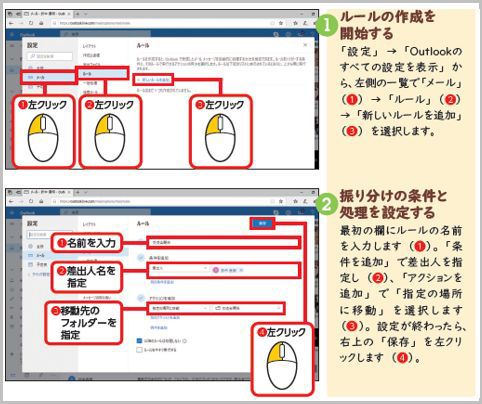
Windows10の「メール」でフォルダー作成
まずは「メール」アプリで「フォルダー」の「その他」を左クリックし、「すべてのフォルダー」の横にある「+」を左クリックします。Gmailなどの場合、「メール」アプリではフォルダーを作成できません。ブラウザーで各サービスのサイトにアクセスして作成しましょう。
フォルダー名の入力欄が表示されるので、わかりやすい名前を入力してEnterキーを押します。フォルダー名はフォルダー作成後に変更することも可能です。
移動させたいメールを右クリックし、「移動」を左クリックします。「移動先」のリストが表示されるので、その中からフォルダーを選んで左クリックします。
Windows10メールで自動フォルダー分類
作成したフォルダーは「その他」から確認できます。そこで作成したフォルダーを右クリックし、「お気に入りに追加」を左クリックすると、「フォルダー」の下に表示されます。
受信したメールを条件に応じて自動でフォルダーに分類することも可能です。Outlook.comの場合、ブラウザーで「https://outlook.live.com」にアクセスして設定します。
「設定」→「Outlookのすべての設定を表示」から、左側の一覧で「メール」→「ルール」→「新しいルールを追加」を選択します。最初の欄にルールの名前を入力します。「条件を追加」で差出人を指定し、「アクションを追加」で「指定の場所に移動」を選択します。設定が終わったら、右上の「保存」を左クリックします。
記事カテゴリ: テクノロジー
























